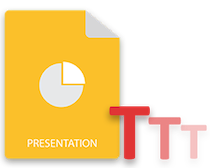
MS PowerPoint bietet verschiedene Animationseffekte, die verwendet werden, um die Präsentationen interessant zu gestalten und die Aufmerksamkeit der Zuschauer auf sich zu ziehen. Diese Animationen können auf Folien, Text, Formen oder andere Elemente angewendet werden. In diesem Artikel konzentrieren wir uns auf das Animieren von Text in einer PowerPoint-PPT. Insbesondere lernen Sie, wie Sie Textanimationen programmgesteuert in Python anwenden und abrufen.
- Python-Bibliothek zum Anwenden von Animationen auf Text in PowerPoint
- Wenden Sie Animation auf Text in PowerPoint an
- Holen Sie sich Animationseffekte aus einem Text in PowerPoint
Python-Bibliothek zum Anwenden von Animationen auf Text in PPT
Um eine Animation auf den Text in PowerPoint-Präsentationen anzuwenden, verwenden wir Aspose.Slides for Python via .NET. Es ist eine funktionsreiche Bibliothek, die zum Erstellen und Bearbeiten von PPT- und PPTX-Präsentationen entwickelt wurde. Verwenden Sie den folgenden Pip-Befehl, um die Bibliothek von PyPI zu installieren.
> pip install aspose.slides
Anwenden von Animation auf Text in PowerPoint PPT in Python
Aspose.Slides for Python unterstützt über 150 Animationseffekte wie Bounce, PathFootball, Zoom usw. Darüber hinaus können Sie auch spezielle Animationseffekte wie OLEObjectShow und OLEObjectOpen verwenden. Sie können die vollständige Liste der Animationen in der Aufzählung EffectType anzeigen.
Im Folgenden finden Sie die Schritte zum Anwenden von Animationen auf Text in einer PowerPoint-PPT mit Python.
- Laden Sie zuerst die PPT/PPTX-Datei mit der Präsentationsklasse.
- Rufen Sie dann den Verweis auf den Absatz ab, auf den Sie die Animation anwenden möchten.
- Wenden Sie den Animationseffekt mit der Methode Presentation.slides[index].timeline.mainsequence.addeffect() an.
- Speichern Sie schließlich die Präsentation mit der Presentation.save(string, SaveFormat)-Methode.
Das folgende Codebeispiel zeigt, wie Sie einen Animationseffekt auf Text in einer PowerPoint-PPT anwenden.
import aspose.slides as slides
# Präsentation laden
with slides.Presentation("presentation.pptx") as presentation:
# Wählen Sie den Absatz aus, um den Effekt hinzuzufügen
autoShape = presentation.slides[0].shapes[0]
paragraph = autoShape.text_frame.paragraphs[0]
# Fly-Animationseffekt zum ausgewählten Absatz hinzufügen
effect = presentation.slides[0].timeline.main_sequence.add_effect(paragraph, slides.animation.EffectType.FLY, slides.animation.EffectSubtype.LEFT, slides.animation.EffectTriggerType.ON_CLICK)
# Präsentation speichern
presentation.save("AnimationEffectinParagraph.pptx", slides.export.SaveFormat.PPTX)
Holen Sie sich Animationseffekte aus einem Text in PowerPoint
Es kann vorkommen, dass Sie die Animation von einem Text zum anderen replizieren müssen. In diesem Fall können Sie Informationen über den auf einen bestimmten Text angewendeten Animationseffekt erhalten.
Im Folgenden finden Sie die Schritte zum Abrufen von Informationen über den Animationseffekt, der auf einen Text in Python angewendet wird.
- Laden Sie zunächst die Präsentation mithilfe der Präsentationsklasse.
- Holen Sie sich dann die Sequenz der gewünschten Folie in ein Objekt.
- Greifen Sie über die Folie in einem Objekt auf die gewünschte Form zu.
- Durchlaufen Sie jeden Absatz in der shape.textframe.paragraph-Auflistung.
- Holen Sie sich schließlich die Effekte mit der Methode sequence.geteffectsbyparagraph().
Das folgende Codebeispiel zeigt, wie Sie die Informationen eines Animationseffekts in PPT erhalten.
import aspose.slides as slides
# Präsentation laden
with slides.Presentation("AnimationEffectinParagraph.pptx") as pres:
# Reihenfolge bekommen
sequence = pres.slides[0].timeline.main_sequence
# Zugangsform
autoShape = pres.slides[0].shapes[0]
# Absätze durchlaufen
for paragraph in autoShape.text_frame.paragraphs:
# Animationseffekte erhalten
effects = sequence.get_effects_by_paragraph(paragraph)
if len(effects) > 0:
print("Paragraph \"" + paragraph.text + "\" has " + str(effects[0].type) + " effect.")
Holen Sie sich eine kostenlose API-Lizenz
Sie können Aspose.Slides für Python über .NET ohne Evaluierungseinschränkungen verwenden, indem Sie eine temporäre Lizenz erwerben.
Fazit
In diesem Artikel haben Sie gelernt, wie Sie mit Python Animationseffekte auf Text in PowerPoint PPT anwenden. Außerdem haben Sie gesehen, wie Sie Animationseffekte aus einem bestimmten Text in einer PPT/PPTX erhalten. Außerdem können Sie andere Funktionen von Aspose.Slides für Python mithilfe von Dokumentation erkunden. Darüber hinaus können Sie uns Ihre Fragen gerne über unser Forum mitteilen.